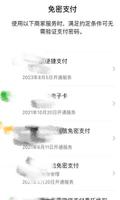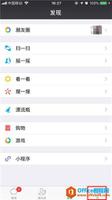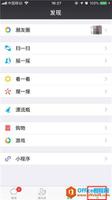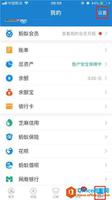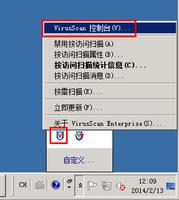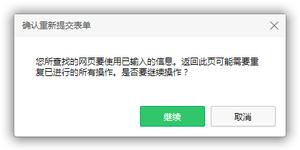手机微信自动扣费怎么关闭免密支付
不知道大家在使用微信的时候,支付功能里有没有开通免密支付呢?有的小伙伴因为在支付的时候还没来得及确认就付款了,有时候就很不方便,下面就和大家聊聊取消微信免密支付扣费的方法吧。
1、在微信软件主界面,我们点击右下角的“我”选项卡。
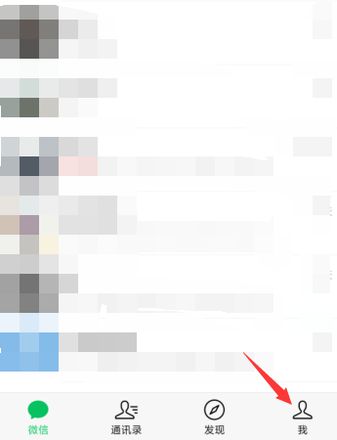
2、这时就会打开我的详情页面,在页面中找到“钱包”的菜单项。
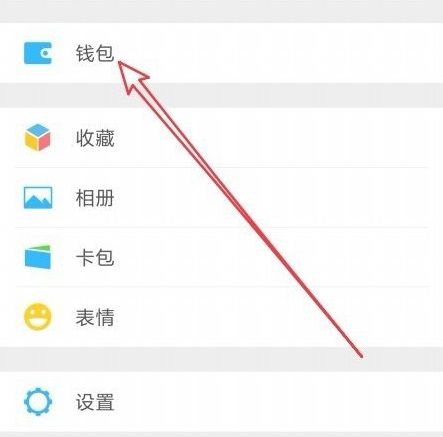
3、接下来在打开的我的钱包页面中,点击右上角的“支付中心”按钮。
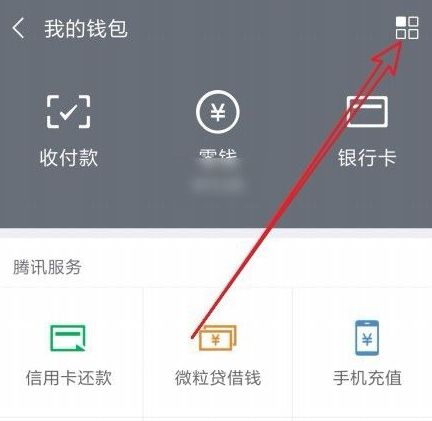
4、在打开的支付中心页面中,可以看到一个“支付管理”的菜单项。
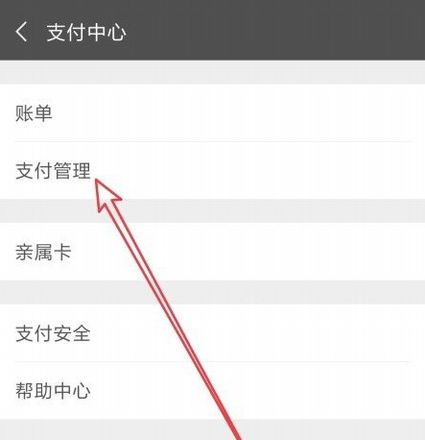
5、这时会打开微信的支付管理页面,在页面中可以看到一个“自动扣费”的设置项。
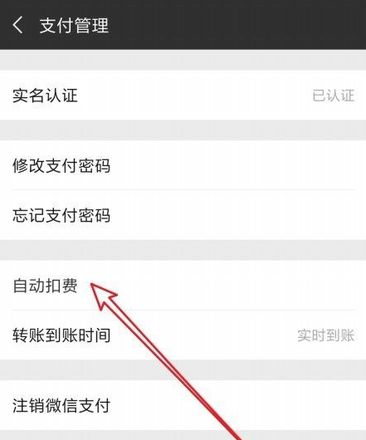
6、点击该设置项后就会打开自动扣费的页面,在页面中可以看到“微信免密支付”的列表,点击想要关闭的应用快捷链接。
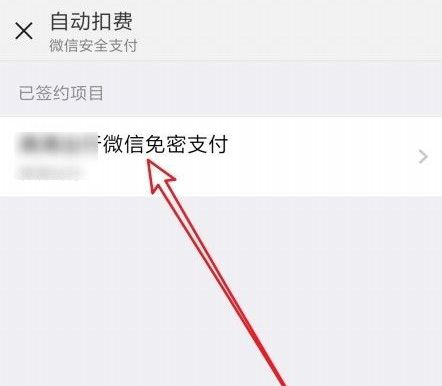
7、这时会打开该自动扣费的详情页面,点击下面的“关闭服务”按钮。
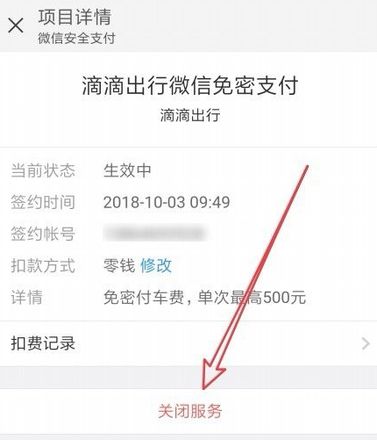
8、接下来会弹出一个确认要关闭自动扣费的提示,点击“是”按钮就可以了,这样以后该应用就不会再自动扣费了。
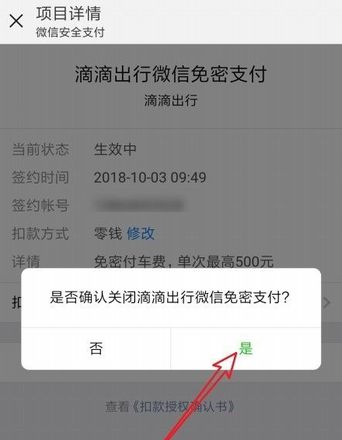
以上就是和大家讲述的取消微信免密支付的方法了,大家如果不需要微信的自动扣费功能的话就可以按照上述方法来操作,希望这个方法对大家有帮助。
标签:
微信教程微信自动扣费怎么关闭取消微信免密支付
以上是 手机微信自动扣费怎么关闭免密支付 的全部内容, 来源链接: utcz.com/dzbk/613994.html